批量加工的 CNC 编程
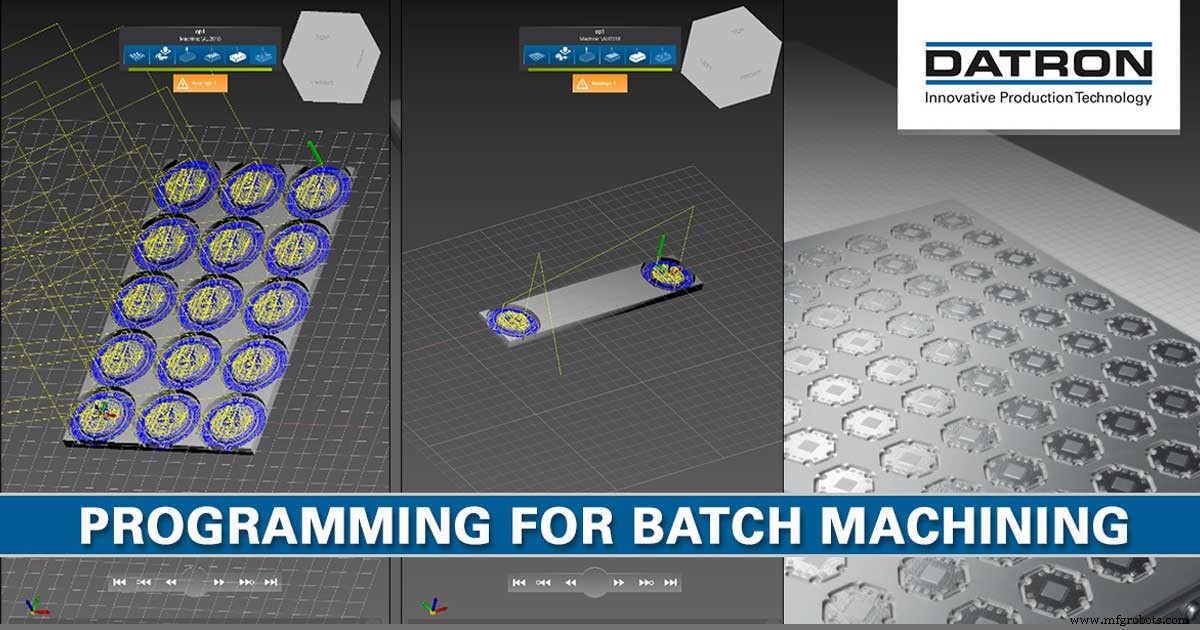
今天,我们要回答一个经常被问到的问题——如何为批量加工编程?
什么是批量加工?
“我需要在一个夹具中制作相同的零件。我应该将第一个位置作为程序零,还是需要为每个零件找到零点并存储到位置内存中?”
视频如下: 使用真空吸盘固定板材对铝零件进行批量加工。
在 CNC 机床上进行批量加工的概念非常简单——在一个周期内多次运行同一零件以提高机床效率。然而,当需要执行这个计划时,它可能会变得有点复杂。大多数 CAM 软件包可以在一系列零件上复制刀具路径,但主要缺点是发布非常大的文件,这会导致设置和加载时间更长。您还可以编写宏以在移动增量量并重置零点后再次运行刀具路径。然而,这需要更多的时间在键盘后面布置程序结构并减慢您制作芯片的速度。对于在内存中存储多个零偏的程序也是如此。
具有多个执行功能的批量加工
幸运的是,DATRON 的工程师意识到这对机械师来说是一个主要痛苦,并通过对具有称为多重执行的功能的下一个控件 (v2.10) 的最新软件更新来缓解它。
多重执行有两种工作方式:在矩阵(或网格模式)中加工多个零件,或使用工件零点(单个工件偏移)。

从这里,您可以激活 Multiple Execution,并选择“In Matrix”作为布局模式。此时,只需定义零件在 X 和 Y 上的距离,以及在每个方向上创建的零件数。根据该输入,将自动生成有关工件尺寸和待铣削零件总数的信息。此时点击确定,继续模拟运行,验证间距是否正确。
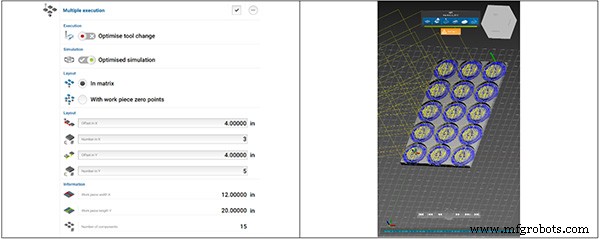
使用工件零点进行批量加工
执行多个零件的另一种方法是选择 With Work Piece Zero Points。当零件被多个虎钳或其他夹具固定时,这是最佳选择,它们不共享同一块库存。设置它也是小菜一碟。首先,加载您要运行的程序,并在第一个位置探测库存,并设置零点。现在,您需要将其存储到内存中:在 Work Piece Setup 下,转到 Work Piece Management 并在内存中添加一个新位置:
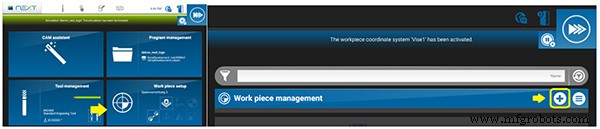
然后,填写一些关于您要添加的新职位的信息,然后在底部点击保存:
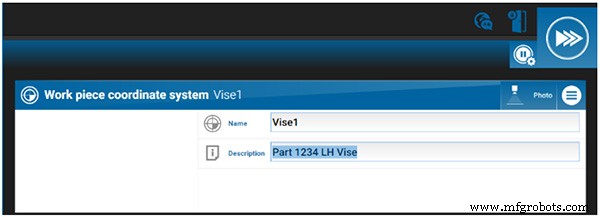
接下来,要将您当前的零点存储到内存中,请返回“工件管理”菜单,选择您刚刚创建的位置,然后选择“覆盖”。
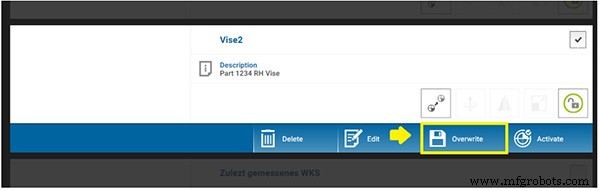
对您要铣削的每件毛坯执行此任务。完成后,返回执行选项菜单。在此处,选择 Layout 下的 With Work Piece Zero Points,然后单击 Add Zero Points。
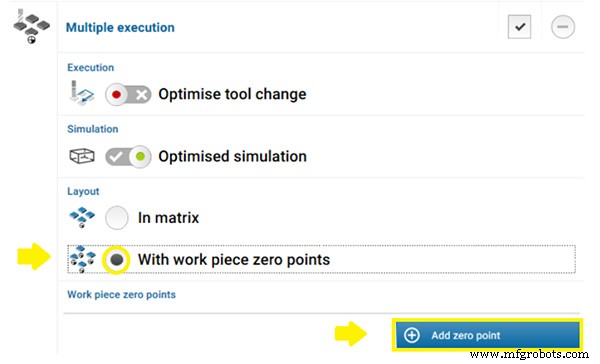
然后选择之前的所有位置,点击保存。
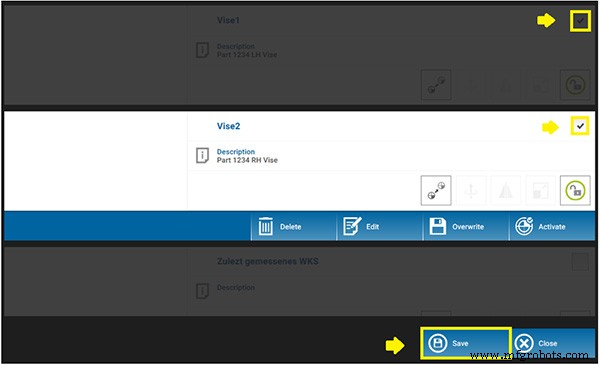
现在您的职位已被选中,您可以重新排序,或添加更多职位。否则,单击确定。然后进行模拟验证操作。
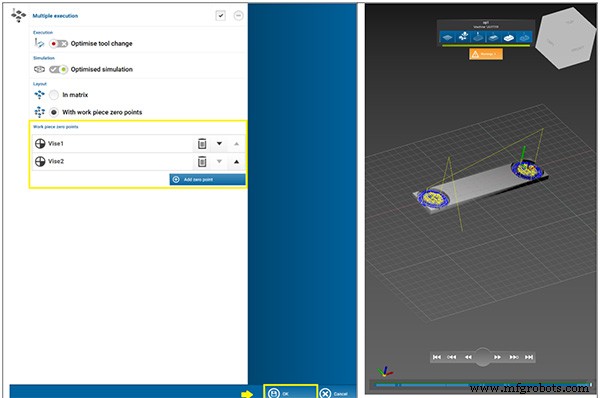
您甚至可以通过选择执行选项菜单下的优化工具更改来进一步优化流程。这将在换到下一个零件之前在所有零件上使用主轴中的刀具,从而减少换刀时间。
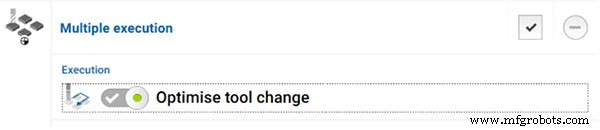
就是这样——现在您可以比以往更轻松地批量铣削零件,而无需在前端大惊小怪。
数控机床


